win10系统都会设置一个本地账户用于登录系统,很多用户对之前设置的用户名不满意,但是在控制面板用户账户设置中并不能修改用户名,那么win10系统在哪里修改本地账户名呢?接下来小编就跟大家介绍win10更改用户登录名的方法。
方法一:
1、按下”Win+X”,在弹出的菜单中选择“计算机管理”;
2、展开本地用户和组,点击“用户”,选择需要更改的账户,右键“重命名”,如图所示。
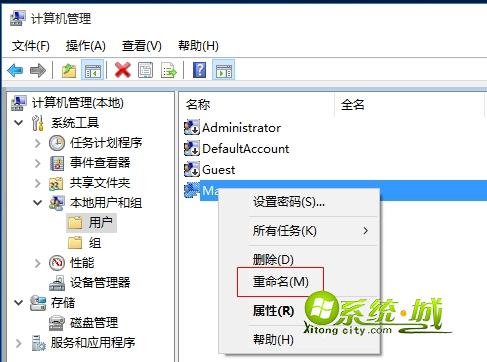
方法二:
1、按下”Win+X”打开快捷菜单,选择控制面板,查看方式选“小图标”;
2、点击管理工具进入找到“本地安全策略”,双击打开;
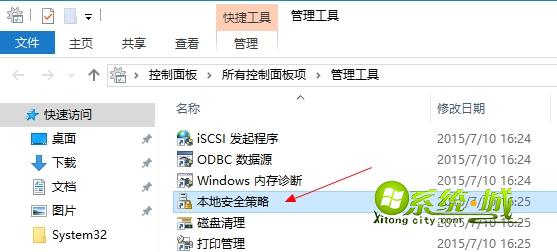
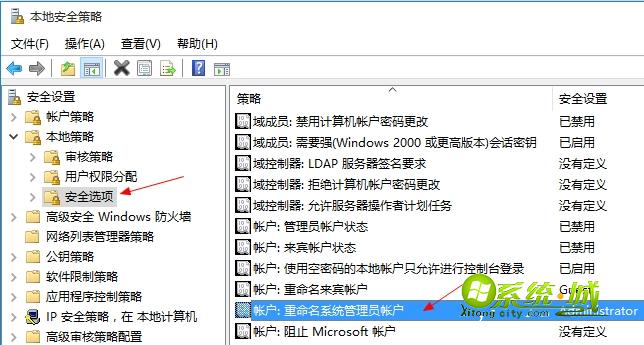
完成上述操作之后,重启win10系统就能使用修改过的用户名登录了,有需要的用户赶紧学起来吧!
相关阅读:win10系统怎么取消登录密码


 当前位置:
当前位置: